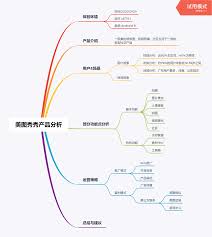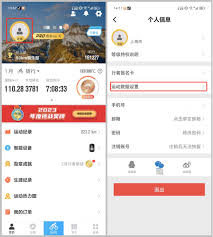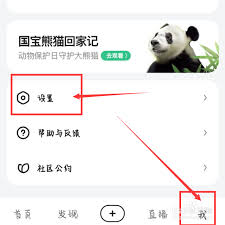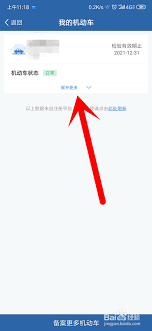导读: 在使用迅雷11进行下载时,网络信息的诊断对于确保高效稳定的下载体验至关重要。下面就为大家详细介绍迅雷11诊断下载网络信息的方法。一、进入网络诊断界面打开迅雷11应用程序,在主界面找到并点击右上角的“主菜单”按钮,通常是一个类似三条横线的图标。在弹出的菜单中,选
在使用迅雷11进行下载时,网络信息的诊断对于确保高效稳定的下载体验至关重要。下面就为大家详细介绍迅雷11诊断下载网络信息的方法。
一、进入网络诊断界面
打开迅雷11应用程序,在主界面找到并点击右上角的“主菜单”按钮,通常是一个类似三条横线的图标。在弹出的菜单中,选择“诊断工具”选项,然后点击“网络诊断”,即可进入网络诊断界面。

二、开始诊断
进入网络诊断页面后,迅雷11会自动对当前网络环境进行全面扫描和分析。这个过程可能需要几秒钟到一分钟不等,具体时间取决于网络状况和计算机性能。
三、查看诊断结果

1. 网络连接状态:诊断结果首先会显示当前网络连接是否正常。如果显示“已连接”,表示迅雷11与网络的连接没有问题;若显示“未连接”,则需要检查网络设备(如路由器、调制解调器)是否正常工作,以及网络连接设置是否正确。
2. 网络速度:这里会给出当前网络的下载速度和上传速度。通过与自己办理的宽带套餐速度进行对比,可以初步判断网络是否存在限速或异常。如果速度明显低于预期,可能是网络拥堵、设备故障或服务商问题。
3. 网络稳定性:迅雷11会分析网络的稳定性,通过检测丢包率、延迟等指标来评估。较低的丢包率和延迟表明网络较为稳定,反之则可能出现网络波动、卡顿等问题。
4. 端口状态:查看端口是否被正确映射或占用。某些下载任务可能需要特定的端口才能正常进行,如果端口出现异常,可能导致下载失败或速度缓慢。
四、根据诊断结果解决问题
1. 网络连接问题:若网络未连接,检查网线是否插好、无线网络是否正确输入密码连接。对于路由器等设备,可以尝试重启来恢复正常连接。

2. 速度问题:若网络速度慢,可联系网络服务提供商咨询是否存在网络故障或限速情况。同时,关闭其他占用大量网络带宽的设备或应用程序,以保证迅雷11有足够的带宽进行下载。
3. 稳定性问题:对于网络稳定性差的情况,可尝试更换网络环境,如从无线网络切换到有线网络,或者更换网络频段。也可以检查设备是否存在软件冲突或病毒感染,进行相应的处理。
4. 端口问题:根据提示调整路由器的端口映射设置,确保迅雷11所需的端口能够正常使用。
通过迅雷11的网络诊断功能,我们能够快速准确地了解下载网络的状况,并针对出现的问题及时采取有效的解决措施,从而享受到更流畅、高效的下载体验。
上一篇:好看视频app如何关闭推荐
下一篇:每刻报销如何通过审批